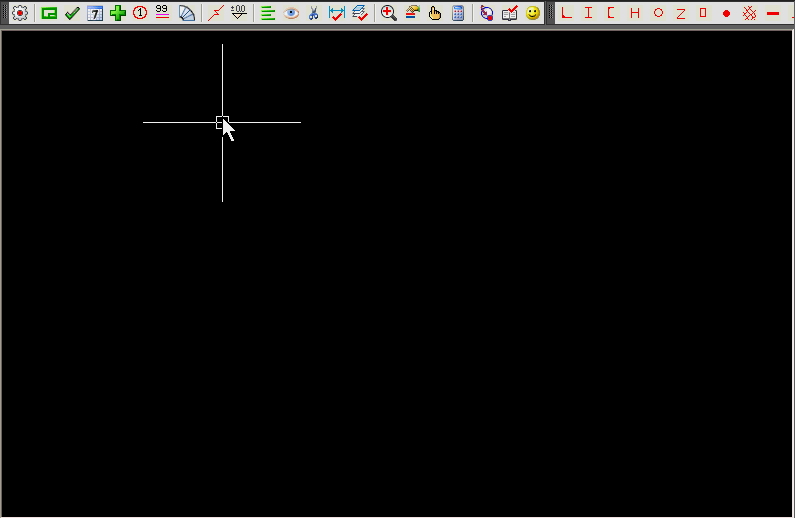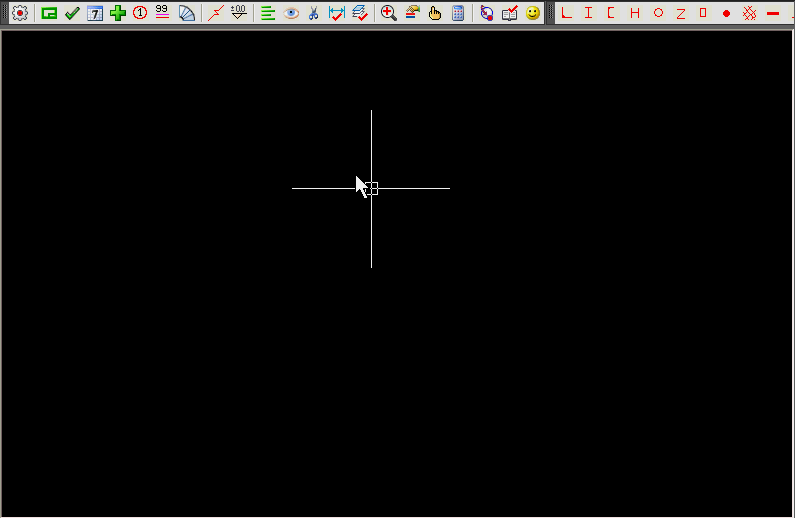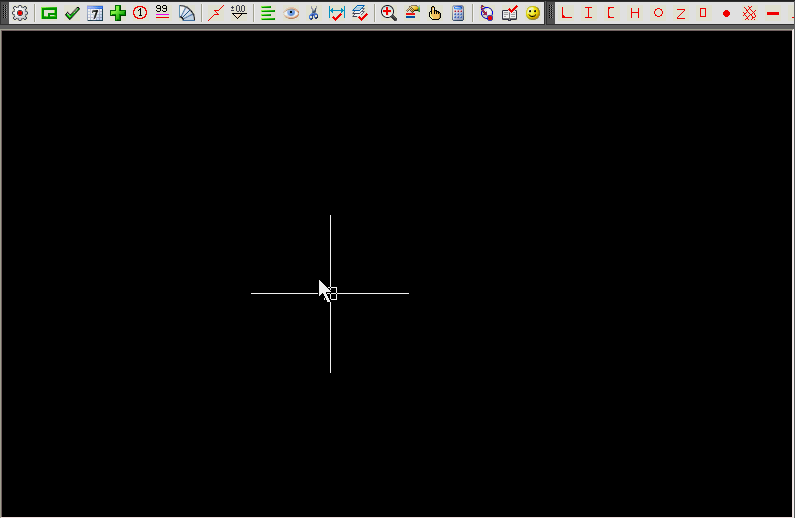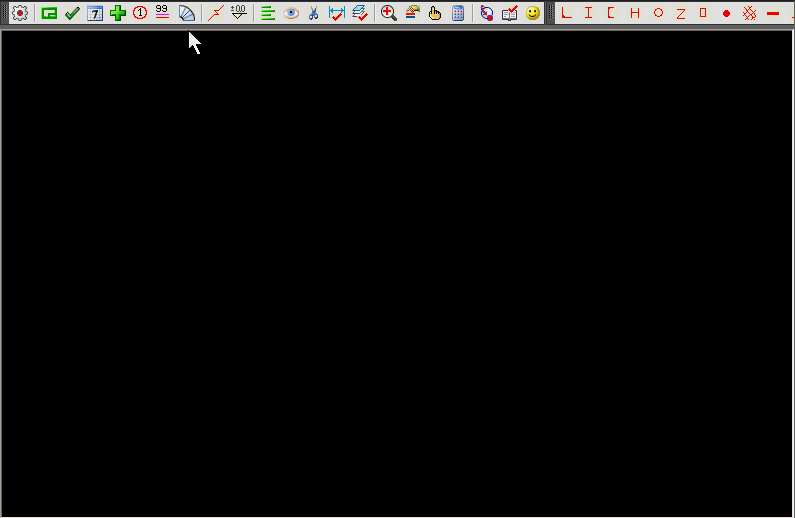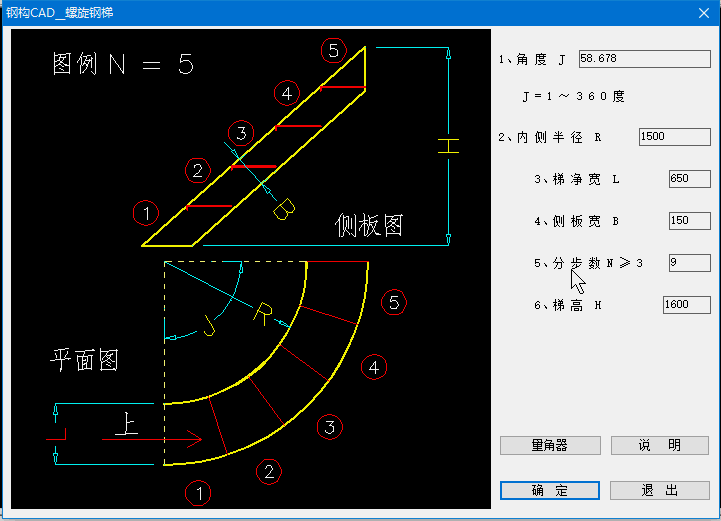《钢构CAD》不断致力于帮助用户取得更多成就
《钢构CAD》不断致力于帮助用户取得更多成就
- 前言
- 发现《钢构CAD》
- 钣金展开系列简介
- 钣金展开系列部分界面
- 目前(2020-5-20)最新 3.8版本下载
前言
目前(2020-05-20)最新版本:
钢构CAD3.8
《钢构CAD》软件利用AutoCAD图形平台及其操作概念,主要针对工厂企业基层技术人员而开发。目的是为了方便大众化企业的技术管理工作,特别是对CAD不熟练的技术人员在工作计算、快速画图、CAD常用优化设置、操作控制等方面,带来工作上的便利。
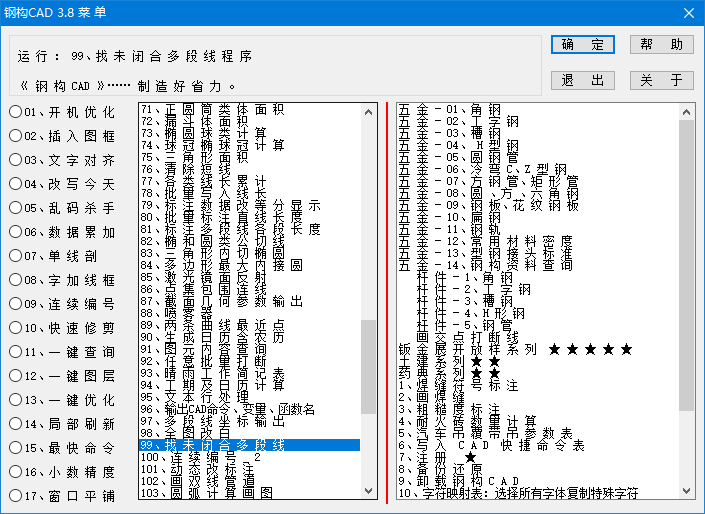
在众多的CAD软件中,软件开发为较高层次者而并非基层技术人员,基本都是针对设计师或某一项专业而开发,而大众化基层技术人员对CAD运用相对要具体和基层一些,也致各类CAD软件开发者不愿关注这些群体的需求,这也是本软件由基层技术员开发出来的一些原因。
《钢构CAD》软件适用于所有要用到AutoCAD软件、各类不同专业的技术人员,特别是钢结构机械加工厂、激光与数控切割行业中的技术人员。
《钢构CAD》软件广泛适用于:机械加工制造、钢结构安装施工、管道安装、建筑、石油、化工、冶金、压力容器、采暖通风、除尘、环保、造船、电气、给排水、水利、水电、电力、装饰、激光与数控切割等各类行业的技术管理工作,将计算与画图两项工作内容,用一个程序自动同时完成,达到绘图轻松方便,出图整洁美观。
《钢构CAD》软件主要包括:会画图的五金手册、钣金展开放样、画型钢杆件、土建系列、数据运算、体面积计算、CAD综合通用程序、型材自动优化下料、等等。
《钢构CAD》是国家高技能人才培训指定教学软件,并由辽宁大学出版社出版了权威软件教程,在提高CAD操作技能方面拥有良好的应用性能,是人才培训、提升技术素质、尽快掌握专业技术成为高技能人才的必备工作软件。
《钢构CAD》软件将AutoCAD中的一些高级与疑难的命令或系统变量,用中文界面人机对话的一键优化程序,一键即可完成AutoCAD各种优化设置,如鼠标控制设定、图面异常显示恢复、文字正常镜像、打印实心或空心文字等等,为全面优化AutoCAD提供快捷便利的一键操作。
《钢构CAD》软件全面适用于所有电脑操作系统:Win10/Win8/Win7/Vista/Win2003/WinXP,32位或64位均可。
《钢构CAD》软件全面适用于所有AutoCAD平台:AutoCAD2004及其以上任何版本,32位或64位均可。
《钢构CAD》软件安装后不占用操作系统内存,不修改注册表,能安装AutoCAD就能安装《钢构CAD》。
《钢构CAD》软件自带卸载功能,如不想使用时可从AutoCAD中彻底卸载。
《钢构CAD》软件可在现有和未来任何版本的AUTOCAD和其同系列产品AutoCADMechanical(专业机械设计软件)中同步完美兼容使用。
《钢构CAD》软件采用AutoCAD公司开发并自带的程序语言进行编写,与AutoCAD和AutoCADMechanical具有良好的亲和性并能实现无缝链接,不象其它编程语言受AutoCAD版本限制并会因编程缺陷而引起AutoCAD系统死机崩溃。
在AutoCAD上运行的各种程序软件,如探索者、天正建筑、清华天河、等各种CAD程序软件等,都能与《钢构CAD》互不影响并良好搭配运用。
发现《钢构CAD》
从启动AutoCAD开始,到中途的图形操作,到最后打印出图和图形关闭等等,《钢构CAD》从简洁实用的角度和新手的水平出发,开发编写了众多实用经典的程序和CAD配置,为最基层的技术管理工作,特别是CAD新手,提供最方便和最流畅的CAD运用程序。
一、从启动AutoCAD开始
在启动AutoCAD之后,多数情况是图形绘制,部分情况是图形编辑修改,少数情况是查看图形内容,但不论是什么情况,《钢构CAD》都提供了各种情况下的实用操作程序,此处先从全新绘制图形开始。
启动AutoCAD之后,此时是一个没有你所习惯的绘图环境的配置,虽然AutoCA提供了可自定义的图形模板,但远不能满足基层操作者的方便要求。
1、此时,启动开机优化程序,可快速设置常用及自定义图层、线型、捕捉、追踪等等。自动加载的常用图层线型有:粗实线、中实线、细实线、虚线、轴线等。自定义图层及其线型、线宽、颜色,可在任意一幅图中获取并保存,以后就可在任意一幅图中随时加载。可方便地复制任意一幅图中所有图层(图层名、线型、线宽、颜色)到另一幅图中,图层设置更轻松。本程序中的虚线和轴线可随着不同的比例自动调整、以确保在画图和打印过程中,都能很好地看到和打印出统一美观的线型。
2、在完成第1步之后,CAD中的图层及其与之配套的作图环境,都具备了开始画图所想要的各种设置,在程序默认下已在轴线(可随比例自动调整)图层下开始画图。
开始时先画出所想画图形的大概外形轴线框框,此时启动插入图框程序,在未确定比例的图形中,可用此程序量取适宜的出图比例,此时可不受规定绘图比例如1:100等等的限制,可根据自己的打印机情况,设置最经济的出图比例,例如1:130等等。插入各类图框的同时按其比例自动设置多种标注样式,可满足一幅图中不同比例的标注,可选择不同用户图标栏、不同的标注文字大小,自动调节图中各类线型比例,自动切换建筑与机电标注箭头,此程序将会彻底摆脱标注样式设置的烦锁流程,用傻瓜的方式达到整洁美观的效果。其中标注字体大小的调节,对视力不好的老年技术人员朋友或图面空白较大的图纸,可用本程序调大标注字高后空插一次图框,则可瞬间将图中所有标注字体调大,反之,如图面布局很紧,则可调小标注字高,使图面标注文字,不会因拥挤或互相重叠而影响查看。
在以后的图形编辑中,也可随时启动插入图框程序,灵活调整所有图中的各种标注参数及线型等等。
二、AutoCAD中途运用
这种情况占据了CAD大量的运用范围。同样,《钢构CAD》也提供了大量经典实用的程序,对中途运用进行强有力的支持,由于程序太多,具体可见命令索引,此处只略例几个,能让操作者更顺畅的程序供参考:
1、一键图层:将数字键1~5作为命令,调入自定义图层(包括其线型、线宽、颜色)。此命令可在任意一幅图指定相应图层,则在以后任意调入这些设置,也可以随时修改或清除其设置。让图层操作更轻松更个性。
2、一键优化:在CAD运行过程中,不可避免地会出现一些有意或无意的错误设置,特别是CAD新手,此时启动本程序,即可完成常见CAD系统疑难命令与变量的优化设置,让CAD新手也可彻底摆脱这方面的困扰,让CAD老手腾出记忆空间去接受更新的知识,在秒秒钟之内只用一键即可完成全面优化,让你随时都能有一个良好的作环境。
3、一键查询:在CAD操作过程中,不可避免地会需要查看核实以前的一些尺寸数据参数等等之类的内容,此时启动本程序,移动光标停到要查询的图形上,则图面上自动显示该图形的相关信息,如长度、面积、多段线是否闭合、图形所在图层、角度、标注替代文字等等,远比AutoCAD的特性查询要方便快捷实用。
4、文字对齐:将多个无序放置的单行文字,在图中指定两点,即可自动移动向左对齐,并等分行距均匀排列,对一些杂乱放置的多个单行文字特别显效。可选择中对齐或右对齐,任何对齐均自动等分竖向行距。这对图中有文字说明的内容,能起到将文字表达形象优化美观的效果。
5、乱码杀手:任何CAD操作者,都体会过CAD图中字体不能完整显示的滋味,特别是一些文字显示为乱码时,更是让人烦恼甚至无法正常工作。此时一个CAD老手则能通过字体设置或补充字体之类的设置来解决,而《钢构CAD》则提供一个快刀斩乱麻的方式,让你在秒秒钟之内,用乱码杀手将这些烦恼赶尽杀绝。
6、数据累加:大多数CAD图形中,都会涉及到一些数据运算,而数据相同更用的更多。《钢构CAD》提供了加减乘除等运算程序,但对最常用的数据累加,则更是提供了一个超越常规思维的累加方法。直接从图中选取各类数据字符:A、只要图中有数据文字的内容,单行或多行文字的开头或中间或结尾处的数字,都可以相累加出来;B、对于各种标注,如对齐标注、线性标注、半径、直径标注、角度标注等,都可以把标注中的真实尺寸数据累加出来,这对于标注数据相加时,特别方便;C、对于图中带单位的数据,如3.6T、23Kg、67台、12棵之类的带计量单位的数字,可以在单独指定需要累加的计量单位后,程序自动把框选的一堆数字中,只把指定计量单位的数据累加出来,而计量单位不同的数据将不会被计算,这对于表达不同含义内容的数据,而且此些内容在图中又多又杂时,只要框选整幅图形,此时可以象大海捞针一样把你特定想要的数据内容一个不漏地分别捞出来。
7、改写今天:绝大多数图中,都会标注有日期内容,但事情烦杂又忘我工作的基层技术人员,连今天的日期是几号都一时想不起来或要查看一下,更不要说是到了该休息的星期几都不知道。此时只要点击改写今天程序,则可直接将图中文字改为六位数模式的今天日期,在完成操作要求的同时在命令行显示今天是星期几,从最基层的细节,提供最周到体贴的运用程序。
8、统一系列程序:一幅图中,会有很多各种各样的内容,如标注、单行文字、多行文字、圆形、图案填充等等,而我们在专心画图时,又不可能面面具到,这样最后的一幅图形,如果种种内容的显示归类杂乱无章时,就会给人一种画图不用心、或一眼就能看出其画图者对CAD操作水平,这种情况对很多CAD新手来说,在短期内无法取得突破性提高,对很多CAD老手来说,也要花费不少时间与精力才能达到的效果。
而使用《钢构CAD》,将能够在秒秒钟之内,改变和提升达到这种完美效果,就象自动洗牌机一样,在瞬间之内,将图中所有内容,分门别类的自动化调整归类,最终达到让人一眼就能看出图典型内容的区别,特别是标注内容,更是体贴入微地让人一眼看出其修改过的重点内容或其标注的真实可靠性,这对标注尺寸核查,非常重要而又非常简单。
9、会画图的五金手册系列及画型钢杆件系列:应该说绝大多数基层技术人员,在工作中都免不了会与五金型钢打交道,有的还要常画一些型钢图形。这种情况下,就有了各种各样的五金手册书籍或电子版五金程序。
《钢构CAD》从最基层的运用要求出发,将常用的各种五金型钢构,收集在一起,点击程序后就可以查询各种型钢的相关数据,并按所需的放大倍数,将型钢图形插入图中。广泛适用于在工作中要查讯五金手册的技术人员,同时还可自动画出其图形,达到一举两得的效果。
对于一些常用的型钢杆件,提供了按不同视角要求、直接画出型钢杆件的图形,并自动在图形上标注型钢型号和尺寸重量。这对于需要画一些钢结构图的朋友特别有用,因为型钢图形中的线条内容太多,手工画图工作量太大,而用本程序,则将多视角画图与重量计算合二为一,自动同步完成画图与标注工作。
10、体面积计算系列程序:任何理工科的技术管理工作,都离不开体面积的计算。而一些不很常用的计算公式,不翻书是记不得的,更有的是翻书也翻不到,或翻到了其计算过程也很麻烦的。
《钢构CAD》对一些常见但不常用的计算流程,用图文并貌的程序界面,只要启动本程序,秒秒钟之内,一路点空格键,就能看到计算效果,对照示意图输入已知数据,点击计算按钮,则可同时得到这输入数据相关的很多个有用的计算答案。
11、局部刷新,可选择图中指定内容后,将其刷新,而别的内容则保持不被刷新。这个程序,在对一些内容很多的大图,在查看或查询或局部处理时,特别有用,原AutoCAD程序的刷新命令,是要对整幅图中内容进行刷新,但这样特别费时间,对一些图特别大而配置又不好的电脑来说,这是一个令人难过的现象,费时不说,有时直接就是死机了。局部刷新,可有效地解决这个问题,给大图操作者带来瞬间刷新的效果,与整体刷新相比,要节省太多太多的时间。“局部刷新”命令:RR,强烈推荐朋友们使用。
12、输出透明背景矢量图,这对别的相关软件,如文档、表格、资料软件等等,当这些资料中要插入CAD图时,就可以很方便地使用这个功能,可以插入一个无限放大也很清晰的图片。虽然这是AUTOCAD中的基本功能,但原功能操作有点麻烦很多朋友不知道,在此将其简化,对很多朋友来说,提供了更大的操作方便。
13、《钢构CAD》,公开免费提供一个具有国内一流优化运算水平的型钢优化下料程序,程序用电子表格的形式运行,经过很多种下料类型的对比测试,其优化计算能力却超越了自称国内最优的专业套料软件。
还有更多又通用又实在的程序,例如:连续编号、自动序号、文字下画线、自动标高、XY或AB坐标标注、插入表格、数字递增或递减复制、角度换算、等等。
还有更多建筑土建专业的程序,例如:钢筋计算代换、简支梁受力计算、自动画楼梯、画对称符号、常用梁板柱的受力配筋计算、等等。
还有一些细致入微的实用程序,例如:线长累计、面积标识等等,大家知道,长度最常用的画图计量单位有毫米、米。面积最常用的画图计量单位有毫米、米,而答案单位又是平方毫米、平方米、亩等。在CAD中常以毫米为数据单位画图,用线长累计、面积标识等程序可以为一些图形统计标识提供最快捷的方便,但此时如果答案单位不是你想要的,你就要扣除小数点运算,但如果是面积单位,那就会带来一大堆的小数点移位,这就难以最直观地得到你想要的答案。而《钢构CAD》在这类程序中,提供了已知画图单位和未知答案单位的直接交叉点选换算功能,最直接方便地让你得到想要的指定单位数据,同时还可答案直接写入图中,为你提供最体贴周到的程序服务。
还有一些跨专业、多工种的程序,例如:耐火砖数量计算、画法兰盘、焊缝符号标注、粗糙度标注、等等,让你在工作中,碰到此类超出自身知识范围的工作内容时,能够有备无患,不致于是无从下手。
三、最后打印出图和图形关闭
每一幅图的最终表现,都要通过打印出图后,才能进行表达交流。
《钢构CAD》对这类最常用的运用,提供了最能让CAD新手、通过简单的操作,同样能自动化达到完美效果的程序。
一张图纸从外观上来说,能达到线条按层次粗细有别、按效果区分虚实用度、标注文字清晰并与图纸繁杂相适应、表达文字整洁顺眼,就应该满足图形表达效果了(当然不是指图形或文字内容的正确与否)。
在画图开始的时候及绘图过程中的各种程序,例如开机优化、插入图框、统一标注及文字等图层等程序的运用,都为最终打印出图提供了充分支持。
在出图之前或之后,在保持图形内容不变或不作修改的情况下,有时会变更打印图幅的大小、或临时调整标注的式样或其文字大小。对这种常见的变化,可用插入图框程序,在程序界面上选择所在变更的标注文字大小或标注箭头样式,在空白处空插一次图框,此时图中的所有与此相关的内容,都会在秒秒钟之内,全自动完成调整变更。
在关闭图形时,除了最简单的直接关闭程序外,也有很多种可能。比如,这个CAD图形是自已用还是给别人用,是留在电脑中以后还要继续画还是传送给别人,在传送给别人时是否要进行图形打开加密或者是防改加密,对这多种多样的可能,《钢构CAD》也考虑到了不同的个性要求。
1、如果是要留在电脑中以后还要继续画,此时只要在保存之后则可直接关闭AutoCAD程序。
2、如果该图形已完工,达到打印出图效果,在关闭图形之前,直接点击Q键,此时可调入清理程序,勾选所有能清理的项目,最后点击“全部清理”按钮,则能将你在画图过程中留下的一些图中垃圾,全部清除,此时再保存之后关闭,则能最大限度时减小CAD文件的体积,为你节省电脑空间和加快文件交流传送速度。
3、如果你的图形在传送给别人前,为防止无关人员打开查看,可调用AutoCAD自带的图形加密功能进行打开加密,但如果所传送的图形又要让人能看见或打印,但却又不愿被别人随意修改,此时可调用图形加密固定程序,在一定程度上,保护自己的知识产权,保护图纸外传后不被修改、套用。
还有更多更实用更酷的程序,例如:XY不同比例缩放、量角器、创建云线、徒手画线(这个是在“构”字下面的菜单命令)、单线剖、双线剖、快速修剪、CAD高手速成法、椭圆数据运算、局部放大、单位换算、表格文字居中或对齐、动态调整线型比例或填充图案、等等等等,都能为CAD操作者、特别是CAD新手,提供更广阔的发现和运用空间。
以上所有的程序,还有更多的程序,不但能在AutoCAD2004以上任何版本中运用,更能在未来AutoCAD版本中运用。也就是在多年以后,你所拥有的任何一个现有《钢构CAD》版本,都可以在AutoCAD最新顶级版本中,随心所欲地自由发挥运用。最能让你放心的还有一点,这所有的一切程序,都没有任何时间、功能、次数限制,以上所有提到的(非钣金展开程序)都是完全免费程序,并且由于《钢构CAD》独有能向上兼容未来AutoCAD版本的优异性能,同样永不过时。
《钢构CAD》永不过时的品质:
让CAD新手比肩高手,让钣金外行超越内行!
钣金展开系列简介
钣金展开放样系列
《钢构CAD》旗下的钣金系列程序,再其下的每一个子程序,都具有操作最简单、展开放样速度最快、一次性出图和标注内容最齐全、自动出图层次丰富最方便编辑、打印出图线型有别,所有展开件均同步写入展开面积,同时提供自动提取展开图外轮廓的程序,最适合基层技术人员和机械加工激光切割行业使用。
一、钣金展开程序的调用:
3种方法:
1、从《钢构CAD》菜单右侧列表框中点选“钣金展开放样系列”后再点菜单右上角“确定”按钮;
2、从工具栏“结”之下,点击“钣金展开放样系列”;
3、从“常用工具”工具条中直接点击一个弯头形状的图标即可。
二、钣金展开系列程序界面:
1、文字版界面:点击右框中子程序,再点大图片即进入指定的程序操作界面
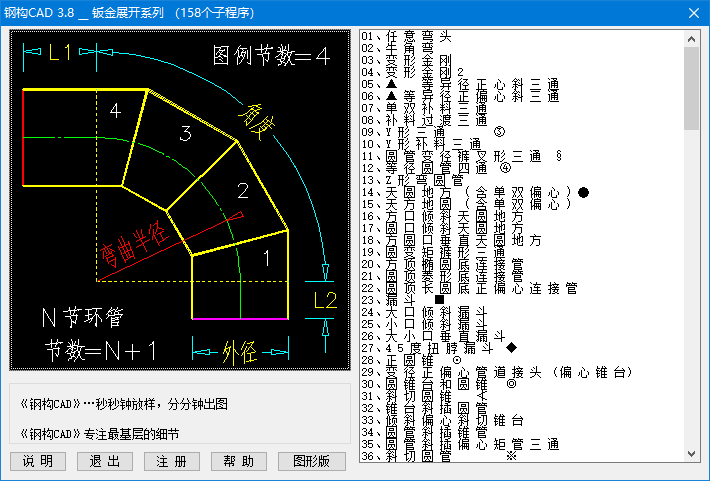
2、图形版界面:点击中间列种类选择再点小图片,再点大图片即进入指定的程序操作界面。
在这里插入图片描述
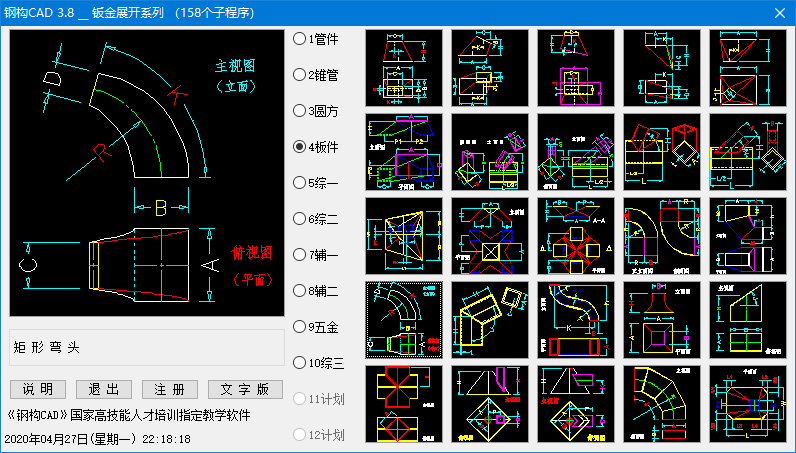
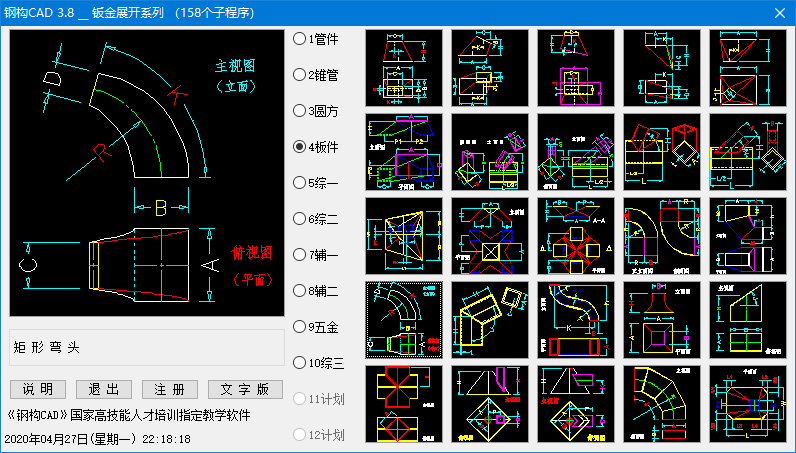
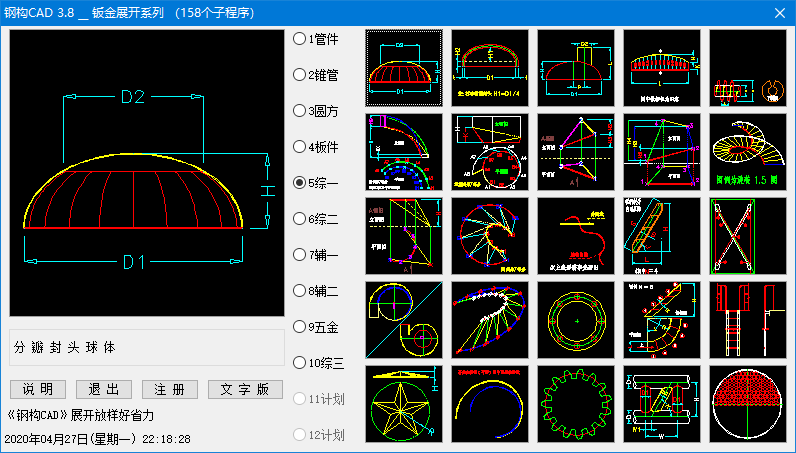
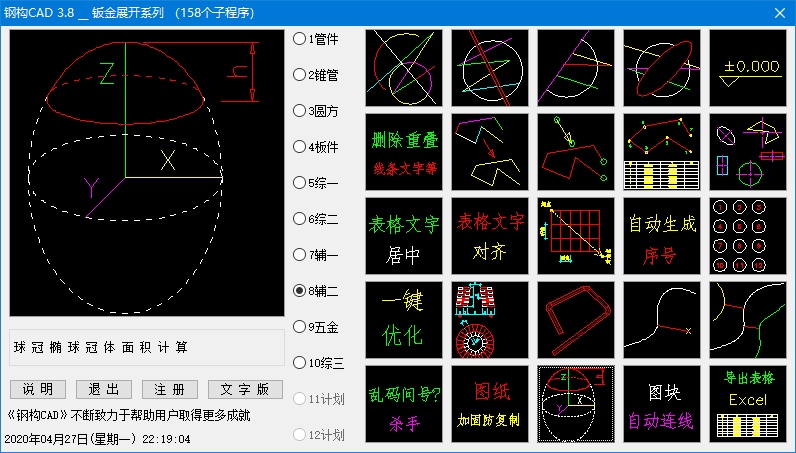
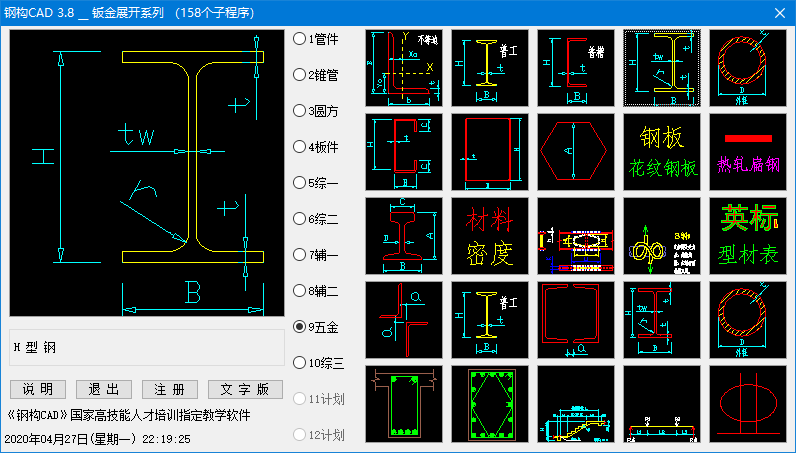
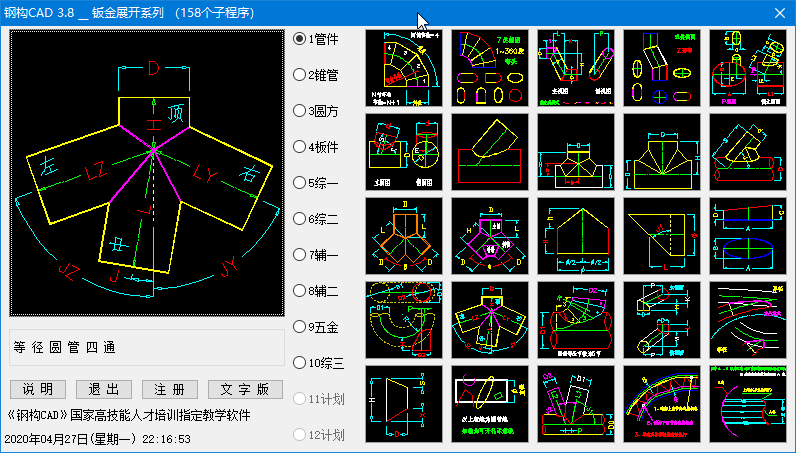
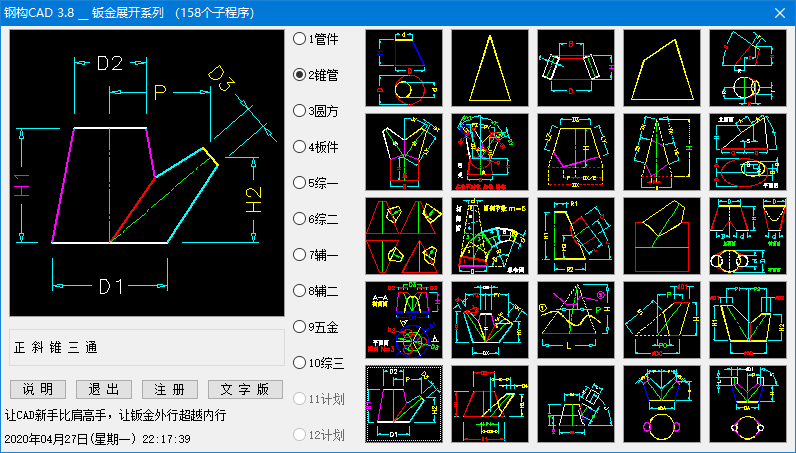
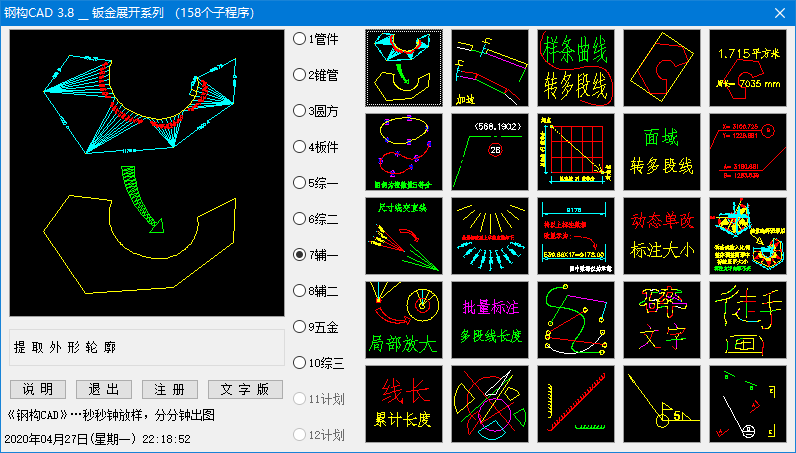
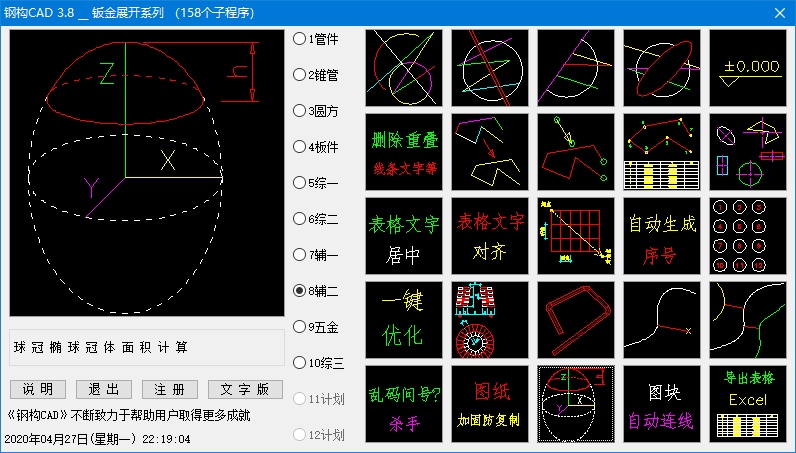
3、文字版与图形版可通过界面上的按钮进行切换。
三、程序的适用范围:
可对各种常用的弯头、三通、天圆地方、各类漏斗等工地常见钣金制作件,进行放样计算,并自动画出其平面图、立面图和线数一体下料展开图及所有标注,同步写自主展开面积,如需打印出图时,可用插入图框设置配套的图框后即可打印出图。
此系列程序的运用,不仅可以提高放样工作的速度、精度,更能给操作者带来前所未有的方便愉快感受。程序按1:1实际比例自动画出图形,特别还可让那些不具备放样知识的朋友,也能在此类构件的钣金展开放样工作中,在速度、精度、规范美观程度等方面,达到或超越放样高手的水平。
随着自动化激光切割和数控下料切割机械的普及,其各种形状复杂怪异的下料图,在手工下料画图则相对困难和误差偏大,如用自动化切割,则只需要展开图的轮廓线,切割机则会自动按线条进行切割。程序出来的展开图中,包括了一些尺寸线之类的可线条,不方便用户整理展开图外轮廓,但用户可用提取图形外轮廓程序,只要在CAD图中按着鼠标左键拉出一个框,将展开图框在其中,程序就会自动取出下料图的外轮廓了。
随着程序的不断升级,将不断新增一些钣金类展开放样程序,包括整体构件程序和单独配件程序,更大可能地满足各种常见或不常见的放样要求。
四、关于板厚处理、精度表示、字体显示、出图调整等问题请看:钣金系列→通用说明
《钢构CAD》程序软件包内同时提供了
1、部分程序的操作示意动画,让朋友们可更直观地了解程序。
2、部分CAD展开实例DWG格式的CAD文件,朋友们可在其上练习修改。
五、钣金展开系列程序清单
1、异径三通,命令:GGBJ-01
2、任意弯头,命令:GGBJ-02
3、天方地圆,命令:GGBJ-03
4、螺旋片,命令:GGBJ-04
5、正圆锥,命令:GGBJ-05
6、圆锥台和圆锥,命令:GGBJ-06
7、斜截圆锥,命令:GGBJ-07
8、变径管(偏心锥台),命令:GGBJ-08
9、Y形三通,命令:GGBJ-09
10、Y形补料三通,命令:GGBJ-10
11、空间弧板,命令:GGBJ-11
12、等异径正偏心斜三通,命令:GGBJ-12
13、单双补料三通,命令:GGBJ-13
14、天圆地方双偏心,命令:GGBJ-14
15、漏斗含单双偏心,命令:GGBJ-15
16、大口倾斜双偏心漏斗,命令:GGBJ-16
17、小口倾斜双偏心漏斗,命令:GGBJ-17
18、大小口垂直双偏心漏斗,命令:GGBJ-18
19、45度扭脖双偏心漏斗,命令:GGBJ-19
20、方口倾斜天圆地方双偏心,命令:GGBJ-20
21、圆口倾斜双偏心天圆地方,命令:GGBJ-21
22、方圆口垂直双偏心天圆地方,命令:GGBJ-22
23、最牛的牛角弯,命令:GGBJ-23
24、补料过渡三通,命令:GGBJ-24
25、锥台斜插圆管,命令:GGBJ-25
26、圆管斜插锥管,命令:GGBJ-26
27、圆管斜插偏心方管,命令:GGBJ-27
28、倾斜偏心斜切圆锥,命令:GGBJ-28
29、斜切圆管,命令:GGBJ-29
30、圆方裤形管,命令:GGBJ-30
31、方顶椭圆底连接管,命令:GGBJ-31
32、圆顶菱形底连接管,命令:GGBJ-32
33、圆顶长圆底连接管,命令:GGBJ-33
34、变径圆管裤叉形三通,命令:GGBJ-34
35、45度扭脖方管弯头,命令:GGBJ-35
36、矩管S弯,命令:GGBJ-36
37、矩管曲面变径直角弯,命令:GGBJ-37
38、直角换向三节矩管弯,命令:GGBJ-38
39、矩管曲面换向直角弯,命令:GGBJ-39
40、方管斜交三通,命令:GGBJ-40
41、矩方管斜交三通,命令:GGBJ-41
42、矩方双偏心V形三通,命令:GGBJ-42
43、曲面天方地方,命令:GGBJ-43
44、方管对角正五通,命令:GGBJ-44
45、方管对边正五通,命令:GGBJ-45
46、分中斜切圆管,命令:GGBJ-46
47、大圆弧等分,命令:GGBJ-47
48、矩管偏心斜三通,命令:GGBJ-48
49、矩管对角斜三通,命令:GGBJ-49
50、变形金刚,命令:GGBJ-50
51、平口偏心单双切锥圆管,命令:GGBJ-51
52、Z形管,命令:GGBJ-52
53、等径圆管四通,命令:GGBJ-53
54、斜口偏心单双切锥圆管,命令:GGBJ-54
55、变形金刚2,命令:GGBJ-55
56、矩圆管斜切,命令:GGBJ-56
57、椭圆矩方锥16类构件,命令:GGBJ-57
58、椭圆管斜切,命令:GGBJ-58
59、椭或圆正偏心任意角三通,命令:GGBJ-59
60、弯 7,命令:GGBJ-60
61、Z 5,命令:GGBJ-61
62、单片:三点成面,命令:GGBJ-62
63、单片:点线成面,命令:GGBJ-63
64、单片:线线成面,命令:GGBJ-64
65、单片:螺旋蜗壳,命令:GGBJ-65
66、单片:螺旋管片,命令:GGBJ-66
67、单片:四点成面,命令:GGBJ-67
68、椭圆变径斜切补料,命令:GGBJ-68
69、热压弯管接直管,命令:GGBJ-69
70、一通百通,命令:GGBJ-70
71、椭圆或圆任意变矩或长圆,命令:GGBJ-71
72、圆锥相交展开,命令:GGBJ-72
73、分瓣封头球体,命令:GGBJ-73
74、整料压制封头,命令:GGBJ-74
75、封头球与圆管相交,命令:GGBJ-75
76、斜管夹角计算,命令:GGBJ-76
77、异径补料三通,命令:GGBJ-77
78、矩形变任意四边形,命令:GGBJ-78
79、地圆天不方,命令:GGBJ-79
80、半(椭)圆变(椭)圆,命令:GGBJ-80
81、天方地U,命令:GGBJ-81
82、天长圆地方,命令:GGBJ-82
83、主方支圆正五通,命令:GGBJ-83
84、主圆支矩正四通,命令:GGBJ-84
85、主圆支矩偏三通,命令:GGBJ-85
86、主矩支圆偏三通,命令:GGBJ-86
87、矩管斜插圆管,命令:GGBJ-87
88、主圆支矩正三通,命令:GGBJ-88
89、四棱锥顶插圆管,命令:GGBJ-89
90、叉形支撑,命令:GGZC-01
91、画法兰盘,命令:GGZH-25
92、直爬梯,命令:GGZC-03
93、斜钢梯,命令:GGZC-02
94、螺旋钢梯,命令:GGBJ-94
95、圆管斜插变径矩管,命令:GGBJ-95
96、蜗壳渐开线,命令:GGBJ-96
97、五角星,命令:GGBJ-97
98、天方地2圆,命令:GGBJ-98
99、任意等分,命令:GGBJ-99
100、矩板套料,命令:GGBJ-100
101、型钢套料,命令:GGBJ-101
102、线线成管,命令:GGBJ-102
103、弧方圆,命令:GGBJ-103
104、割锥,命令:GGBJ-104
105、旋转体展开,命令:GGBJ-105
106、圆管开孔,命令:GGBJ-106
107、画齿轮,命令:GGBJ-107
108、变径螺旋片,命令:GGBJ-108
109、单割顶底平行锥管,命令:GGBJ-109
110、斜圆锥三通,命令:GGBJ-110
111、对称锥管三通,命令:GGBJ-111
112、八角漏斗,命令:GGBJ-112
113、线线成面空间版,命令:GGBJ-113
114、长圆椭圆台,命令:GGBJ-114
115、矩形管任意角度相交斜圆锥管,命令:GGBJ-115
116、锥管斜插平口锥,命令:GGBJ-116
117、对称锥圆管三通,命令:GGBJ-117
118、曲面正多边形,命令:GGBJ-118
119、桁架腹杆节点,命令:GGBJ-119
120、批量腹杆,命令:GGBJ-120
121、管接圆方椭,命令:GGBJ-121
122、弧管相交,命令:GGBJ-122
123、链轮,命令:GGBJ-123
124、排孔,命令:GGBJ-124
125、换热器布管,命令:GGBJ-125
126、矩形或梯形内斜杆下料长度计算,命令:GGBJ-126
127、弯头形三通,命令:GGBJ-127
128、圆管投影展开(单块展开),命令:GGBJ-128
129、双切圆管,命令:GGBJ-129
130、两口垂直双偏心蛇形管,命令:GGBJ-130
131、等径圆管斜半交,命令:GGBJ-131
132、 双切圆片,命令:GGBJ-132
133、线线成面(高程版),命令:GGBJ-133
134、取线双切成片,命令:GGBJ-134
135、正斜锥三通,命令:GGBJ-135
136、正斜锥山形四通,命令:GGBJ-136
137、筒内嵌锥裤形三通,命令:GGBJ-137
138、柳叶补料三通,命令:GGBJ-138
139、圆管S弯,命令:GGBJ-139
140、圆管爬墙弯,命令:GGBJ-140
141、矩管Z形弯,命令:GGBJ-141
142、矩管拱桥弯,命令:GGBJ-142
143、方管垂交四通,命令:GGBJ-143
144、方圆管交方锥台__垂直部分,命令:GGBJ-144
145、方圆管交方锥台__水平部分,命令:GGBJ-145
146、矩管斜切,命令:GGBJ-146
147、矩管弯头,命令:GGBJ-147
148、矩管Y形三通,命令:GGBJ-148
149、主矩支圆裤形三通 ,命令:GGBJ-149
150、平翻空成槽 ,命令:GGBJ-150
151、圆管放射四通,命令:GGBJ-151
152、方锥正交圆管,命令:GGBJ-152
153、方管角向直交圆锥台,命令:GGBJ-153
154、方管角向平交圆锥台,命令:GGBJ-154
155、圆管Y形过渡补料正三通,命令:GGBJ-155
156、变径圆管放射多通 ,命令:GGBJ-156
157、异径锥形补料三通,命令:GGBJ-157
158、变径螺旋钢梯 ,命令:GGBJ-158
辅助程序:
F0、提取外形轮廓,命令:GGBJ-997
F1、曲线任意等分批量自动定位坐标,命令:GGBJ-999
F2、放样点坐标标注,命令:GGBJ-998
F3、生成网格(用于画网格线),命令:GGZH-32
F4、标注尺寸数据改等分显示,命令:GGZH-35
F5、批量直线标注,命令:GGZH-36
F6、样条曲线转为多段线,命令:GGZH-50
F7、批量修改标注显示大小,命令:GGVZ-17
F8、加边,命令:GGBJ-996
F9、套矩标注,命令:GGBJ-995
钣金展开系列部分界面
目前(2020-5-20)最新 3.8版本下载
《钢构CAD3.8》
你如安装了360则先将其关闭后再接收,因360不认识的文件都会被其视为病毒文件。
多特软件站下载《钢构CAD3.8》:
https://www.duote.com/soft/12427.html
非凡软件站下载《钢构CAD3.8》:
https://www.crsky.com/soft/17164.html
华军软件园下载【《钢构CAD3.8》和新增示范动画】:
https://www.onlinedown.net/soft/76074.htm
网盘下载【新增程序示范动画及帮助等 (单个 资料)】:
http://ggcad.ys168.com/